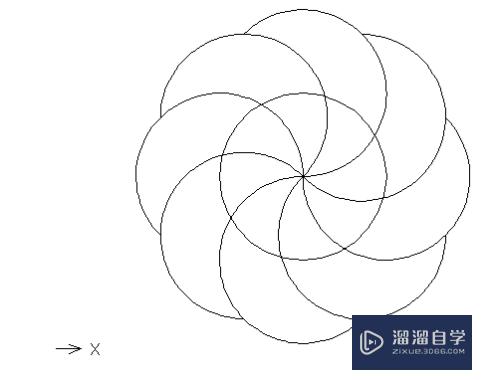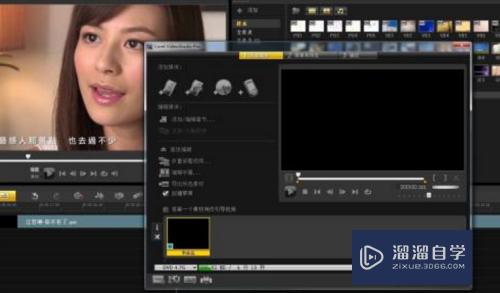PS中怎样创建多个路径(ps中怎样创建多个路径图形)优质
在PS中。我们有时候需要创建多个路径。但是很多小伙伴都不知道该如何操作。那么这里小渲就带大家一起来看看方法。希望能给大家带来帮助。
想了解更多的“PS”相关内容吗?点击这里免费学习PS课程>>
工具/软件
硬件型号:惠普(HP)暗影精灵8
系统版本:Windows7
所需软件:PS CS5
方法/步骤
第1步
首先在PS中新建一个画布。如图所示:
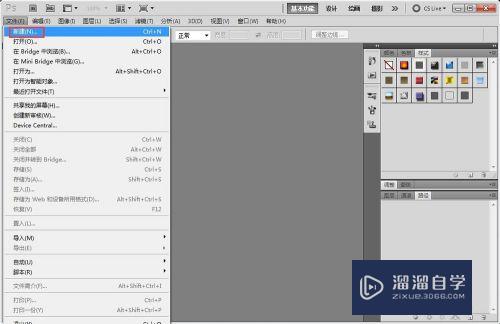
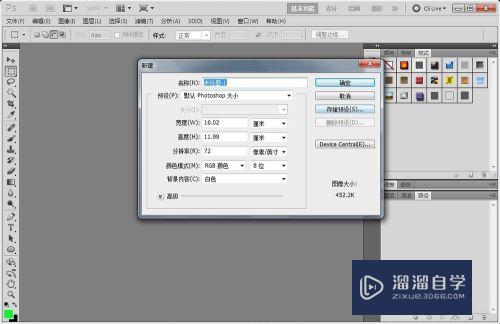
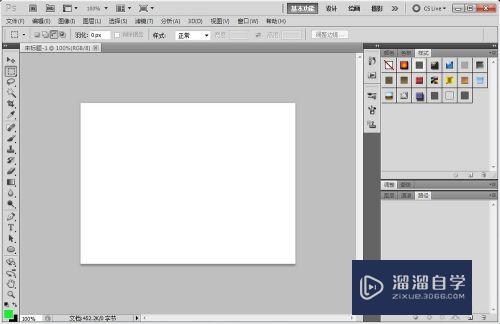
第2步
使用钢笔工具在画布上绘制一工作路径。如图所示:
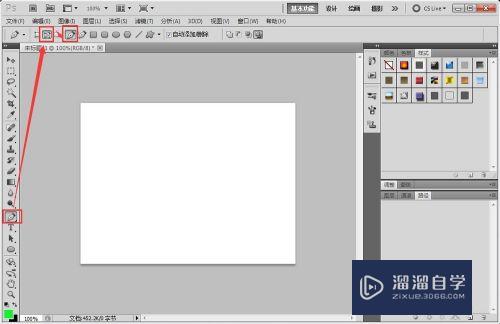
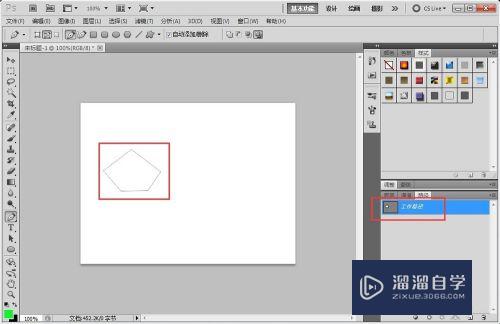
第3步
要再创建一个路径。只要点击右下角的“创建新路径”图标。创建另外一个路径。如图所示:
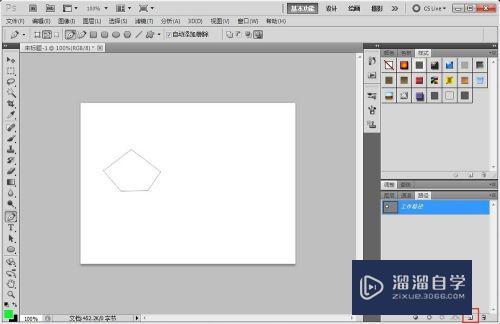
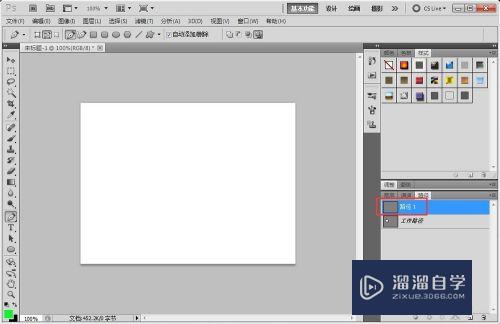
第4步
接下来就可以使用钢笔工具在创建的新路径上绘制了。如图所示:
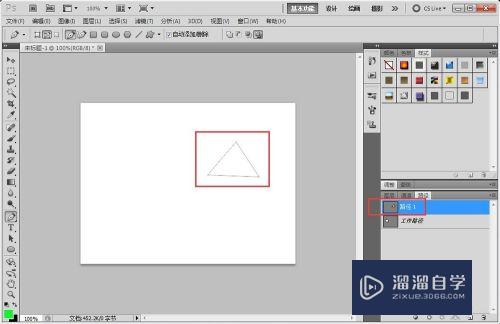
以上关于“PS中怎样创建多个路径(ps中怎样创建多个路径图形)”的内容小渲今天就介绍到这里。希望这篇文章能够帮助到小伙伴们解决问题。如果觉得教程不详细的话。可以在本站搜索相关的教程学习哦!
更多精选教程文章推荐
以上是由资深渲染大师 小渲 整理编辑的,如果觉得对你有帮助,可以收藏或分享给身边的人
本文标题:PS中怎样创建多个路径(ps中怎样创建多个路径图形)
本文地址:http://www.hszkedu.com/74533.html ,转载请注明来源:云渲染教程网
友情提示:本站内容均为网友发布,并不代表本站立场,如果本站的信息无意侵犯了您的版权,请联系我们及时处理,分享目的仅供大家学习与参考,不代表云渲染农场的立场!
本文地址:http://www.hszkedu.com/74533.html ,转载请注明来源:云渲染教程网
友情提示:本站内容均为网友发布,并不代表本站立场,如果本站的信息无意侵犯了您的版权,请联系我们及时处理,分享目的仅供大家学习与参考,不代表云渲染农场的立场!